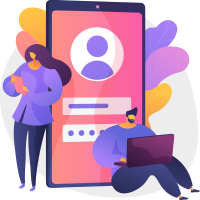Egal, ob Sie zur Schule oder zur Arbeit aufstehen müssen oder einfach nur pünktlich in den Tag starten möchten, der integrierte Alarm Ihres Smartphones ist unverzichtbar. Manchmal kann es jedoch aus verschiedenen Gründen zu Fehlfunktionen kommen. Wenn Ihr Android-Smartphone Sie also nicht mehr rechtzeitig weckt, tun Sie dies!
Weckt Sie Ihr Android-Smartphone nicht mehr rechtzeitig? Tu es!
Starten Sie Ihr Telefon neu
Wenn Sie Ihr Gerät neu starten, wird der temporäre Cache-Speicher gelöscht. Dies bedeutet, dass alle geringfügigen Änderungen in ihren ursprünglichen Zustand zurückversetzt werden, wenn die Handy wird wieder eingeschaltet. Darüber hinaus löscht ein Neustartzyklus den RAM, in dem die Daten gespeichert sind, die Sie während der Fehlfunktion des Telefons verwendet haben.
![]()
Dies ist oft die erste Lösung für viele Smartphone-Probleme. Dies liegt daran, dass ein Neustart Ihres Smartphones bei den meisten Problemen funktioniert. Bei den meisten Menschen sollte der Android-Wecker nach einem schnellen Neustart einwandfrei funktionieren. Sollte dies jedoch nicht der Fall sein, gibt es andere Lösungen.
Überprüfen Sie die Alarmlautstärke und den Klingelton
Die meisten modernen Android-Telefone verfügen über eine unabhängige Lautstärkeregelung für Alarme. Wenn Sie die Alarmlautstärke versehentlich ausgeschaltet oder sehr niedrig eingestellt haben, hören Sie den Alarm nicht, obwohl der Alarm tatsächlich ausgelöst wurde.
Um die Lautstärkeregelung unabhängig vom Alarm zu überprüfen, drücken Sie die Lauter- oder Leiser-Taste an der Seite des Telefons, sodass der Lautstärkecursor auf dem Bildschirm erscheint.
Der Zugriff auf die Lautstärkeregelung kann je nach Android-Gerät unterschiedlich sein. Möglicherweise sehen Sie einen Abwärtspfeil, drei horizontale Punkte oder ein anderes eindeutiges Symbol, das die Schieberegler darstellt. Es sollte möglich sein, ein Lautstärkemenü zu öffnen, das separate Lautstärkeregler für Multimedia, Klingelton, Benachrichtigungen, System und manchmal Alarm enthält.
![]()
Wenn Sie auf einigen Android-Geräten nicht finden, was Sie suchen, müssen Sie direkt über die Uhr-App des Telefons auf die Auswahl der Alarmlautstärke zugreifen. Wenn Sie die native Uhr-App Ihres Geräts öffnen, gehen Sie zum Alarmbildschirm und suchen Sie nach drei horizontalen oder vertikalen Punkten, um auf die Lautstärkeeinstellungen zuzugreifen.
Wenn die Alarmlautstärke auf Maximum eingestellt ist, liegt möglicherweise ein Problem mit dem Klingelton vor. Ein benutzerdefinierter Klingelton ist möglicherweise zu laut, um Sie zu wecken, oder er ist einfach nicht mit Ihrem Gerät kompatibel. Probieren Sie eine der voreingestellten Optionen des Systems für Alarmtöne aus und testen Sie sie mit einem neuen Alarm.
Löschen Sie den Cache und die Speicherdaten der Uhr-App
Oft kann es hilfreich sein, den Cache der Uhr-App auf Ihrem Telefon zu leeren. Gehen Sie dazu zur Haupteinstellungs-App Ihres Telefons und tippen Sie auf „Apps“ > „Uhr“ > „Speicher“ > „Cache leeren“.
Alternativ hilft es auch, lange auf das Uhr-App-Symbol zu drücken und „App-Info“ auszuwählen – oder auf das kleine „i“ in einem Kreis zu tippen. Wählen Sie dort einfach Speicher > Cache leeren.
![]()
Wenn Ihr Android-Alarm immer noch nicht funktioniert, können Sie links neben „Cache löschen“ auf „Speicher verwalten“ tippen und dann „Daten löschen“ auswählen. Wie immer kann die Option je nach verwendetem Telefon leicht unterschiedlich sein.
Der Nachteil beim Löschen der Speicherdaten der Uhr-App besteht darin, dass beim Löschen der Daten alle vorhandenen Alarme verloren gehen und diese erneut erstellt werden müssen. Sie können jederzeit einen Screenshot Ihrer Alarme machen oder diese notieren. Dann dauert es nur noch wenige Minuten, neue Alarme zu erstellen.
Überprüfen Sie die Alarm- oder Benachrichtigungseinstellungen Ihrer Uhr
In einigen Uhr-Apps gibt es in den Einstellungen oft eine Funktion, die aktiviert werden kann, um Alarme stummzuschalten, wenn der Systemton ausgeschaltet ist. Wenn diese Funktion aktiviert ist, vibrieren Alarme und Timer statt eines Tons, wenn Ihr Telefon auf „Stumm“ oder „Vibrieren“ eingestellt ist.
Laden Sie eine andere Alarm-App herunter
Wenn alles andere fehlschlägt, können Sie eine Alarm-App herunterladen, die möglicherweise sogar mehr Funktionen als die native Option Ihres Telefons bietet.
Dies sollte jedoch die Probleme mit dem Alarm Ihres Android-Smartphones beheben.
Jetzt wissen Sie, was zu tun ist, wenn Ihr Android-Smartphone Sie nicht rechtzeitig weckt!